एडोब फोटोशॉप में मैग्नेटिक लैस्सो टूल का उपयोग कैसे करें
चुंबकीय लासो उपकरण फोटोशॉप उन उपकरणों में से एक है जिन्हें चयन करने की प्रक्रिया में नियमित रूप से अनदेखा किया जाता है। हालाँकि, यह एक गलती है क्योंकि एक बार जब आप समझ जाते हैं कि यह कैसे काम करता है, तो आप इसका उपयोग आश्चर्यजनक चीजें करने के लिए कर सकते हैं।
चुंबकीय लासो स्वचालित रूप से किनारों को ऑब्जेक्ट करने के लिए स्नैप करता है
नियमित लासो के विपरीत, जिसका उपयोग आप किसी चित्र के क्षेत्र का मुक्तहस्त चयन करने के लिए करते हैं, चुंबकीय लासो किनारों के आधार पर चयन करता है और अपेक्षाकृत सटीक - 80 से 90 प्रतिशत सटीक - चयन। जब आप माउस को घुमाते हैं तो टूल ऑब्जेक्ट के किनारों का चयन करता है और ऑब्जेक्ट और उसकी पृष्ठभूमि के बीच चमक और रंग मानों में परिवर्तन ढूंढता है। जैसे ही यह उन किनारों को ढूंढता है, यह किनारे पर एक रूपरेखा प्रदर्शित करता है और, एक चुंबक की तरह, इसे स्नैप करता है।
ये निर्देश फोटोशॉप 5 और बाद के संस्करणों पर लागू होते हैं। कुछ मेनू आइटम और कीबोर्ड कमांड संस्करणों के बीच भिन्न हो सकते हैं।
एडोब फोटोशॉप मैग्नेटिक लैस्सो टूल का उपयोग कैसे करें
यदि आप जो चयन करना चाहते हैं, उसके किनारे हैं जो इसके चारों ओर के पिक्सेल के साथ बहुत विपरीत हैं, तो चुंबकीय लैस्सो टूल काम में आएगा। यहां इसका उपयोग करने का तरीका बताया गया है।
उस छवि को ऊपर खींचें जिसे आप फ़ोटोशॉप में संशोधित करना चाहते हैं।
-
से चुंबकीय लैस्सो टूल का चयन करें उपकरण मेन्यू। यह मानक और बहुभुज लैसोस वाले मेनू में है।
वैकल्पिक रूप से, आप का उपयोग कर सकते हैं कीबोर्ड कमांड – Shift-एल - तीन उपकरणों के माध्यम से साइकिल चलाने के लिए।

दबाएँ कैप्स लॉक डिफ़ॉल्ट लैस्सो कर्सर से a. में बदलने के लिए सटीक कर्सर, जो है +-चिह्न. वाला एक वृत्त बीच में।
-
एक बार जब आप चुंबकीय लासो का चयन कर लेते हैं, तो उपकरण विकल्प बदल जाएंगे। वे:
- पंख: मान दूरी है चयन का संक्षिप्त विवरण या धुंधला किनारा चयन के किनारे से विस्तारित होगा। इस प्रकार कोई चयन के किनारे को नरम करता है। यदि आप इसके लिए नए हैं तो कोशिश करें और मान 0 और 5 के बीच रखें।
- चौड़ाई: यह वृत्त की चौड़ाई है जब कैप्स लॉक कुंजी दबाई जाती है। आप इसे इससे बड़ा या छोटा कर सकते हैं [या] कुंजियाँ दबाने से. ध्यान रखें कि यह ब्रश नहीं है। आप जो कुछ कर रहे हैं वह एज डिटेक्शन क्षेत्र को बढ़ा रहा है।
- अंतर: सर्कल की चौड़ाई निर्धारित करती है कि फोटोशॉप किनारों को कहां ढूंढता है। यह सेटिंग निर्धारित करती है कि वस्तु और उसकी पृष्ठभूमि के बीच रंग और कंट्रास्ट मानों में कितना अंतर होना चाहिए। प्रति कंट्रास्ट मान बदलें उड़ान पर कंट्रास्ट बढ़ाने के लिए पीरियड की (.) दबाएं तथा अल्पविराम कुंजी (,) घटाने के लिए विपरीत।
- आवृत्ति: जैसे ही आप किनारों को खींचते हैं, लैस्सो एंकर पॉइंट्स को छोड़ देगा। यह मान उनके बीच की दूरी को निर्धारित करता है।
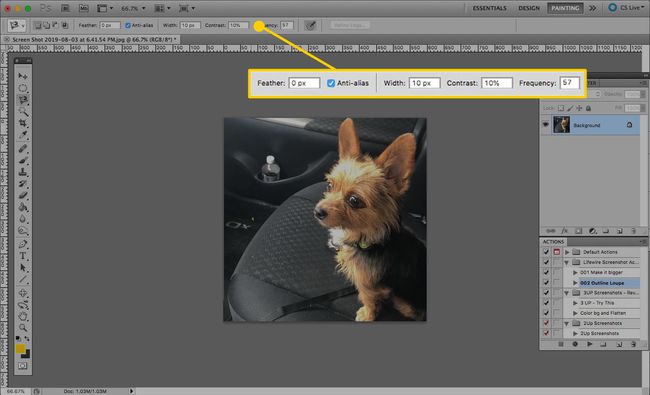
-
एक बार जब आप अपने विकल्पों को निर्धारित कर लेते हैं तो साथ में खींचने और अपना चयन करने के लिए किनारे ढूंढते हैं। मैग्नेटिक लैस्सो टूल को चालू करने के लिए क्लिक करें, और फिर इसे उस ऑब्जेक्ट के किनारे पर ले जाएं जिसे आप चुनना चाहते हैं। जैसे ही आप अपने माउस को घुमाते हैं, फ़ोटोशॉप स्वचालित रूप से आपके द्वारा अनुसरण किए जाने वाले पथ के साथ एंकर पॉइंट (वर्गों के आकार का) छोड़ देगा।
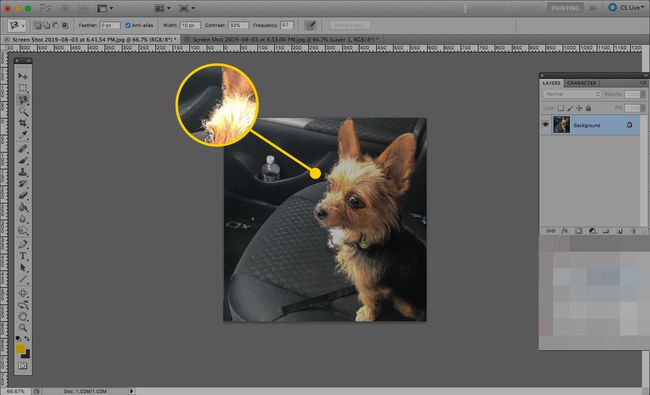
-
पथ का अनुसरण तब तक करते रहें जब तक कि आप उस स्थान पर वापस न आ जाएं जहां आपने किनारे का पता लगाना शुरू किया था। जब आप उस बिंदु पर पहुंच जाते हैं जिसे आपने मूल रूप से क्लिक किया था, तो कर्सर को निचले-दाएं कोने में एक छोटा वृत्त प्राप्त होगा जो आपको दिखाएगा कि लूप पूरा हो गया है।
चयन समाप्त करने के लिए क्लिक करें, और छवि प्राप्त होगी धराशायी रेखा आपके द्वारा अनुसरण किए गए पथ के पार।
आप जिस वस्तु का चयन कर रहे हैं, उसके चारों ओर जाने की आवश्यकता नहीं है; फ़ोटोशॉप को अपने शुरुआती बिंदु और आपके द्वारा क्लिक किए गए स्थान के बीच एक सीधी रेखा के साथ चयन को बंद करने के लिए किसी भी बिंदु पर डबल-क्लिक करें। हालाँकि, इसका परिणाम पूर्ण चयन में नहीं हो सकता है।

अब, आप किसी अन्य की तरह चयन का इलाज कर सकते हैं। कुछ विकल्प इसे स्थानांतरित कर रहे हैं, इसे भर रहे हैं, चयनित किनारे के चारों ओर एक स्ट्रोक जोड़ रहे हैं, या इसे कॉपी कर रहे हैं।
एडोब फोटोशॉप मैग्नेटिक्स लैस्सो टूल द्वारा किए गए सही चयन
चुंबकीय लासो के साथ, त्रुटियों को ठीक करने के कुछ तरीके हैं। उनमे शामिल है:
- एंकर पॉइंट जोड़ें: यदि चुंबकीय लासो में वह स्थान शामिल नहीं है जो आप चाहते हैं, तो एक और बिंदु जोड़ने के लिए माउस पर क्लिक करें।
- एंकर पॉइंट निकालें: दबाएं हटाएं या बैकस्पेस अंतिम एंकर को साफ़ करने की कुंजी जिसे फोटोशॉप ने नीचे रखा था।
- लैस्सो टूल्स के बीच स्विच करें: दबाएं विकल्प/Alt कुंजी और किनारे पर क्लिक करें। यदि आप खींचना जारी रखते हैं तो आप स्वतः स्विच हो जाएंगे। यदि आप किनारे पर क्लिक करने के बाद माउस छोड़ते हैं, तो आप पर स्विच हो जाएंगे बहुभुज कमंद उपकरण। जारी करना विकल्प/Alt उपकरण स्विच करने के बाद कुंजी चुंबकीय लासो पर वापस आ जाती है।
- घटाना क्षेत्र: आपने डोनट के किनारे का चयन किया है लेकिन आपको चयन से डोनट छेद को हटाने की आवश्यकता है। इस कार्य को पूरा करने के लिए आपके पास कुछ विकल्प हैं। सबसे पहले को दबाए रखना है विकल्प/Alt कुंजी और छेद के चारों ओर खींचें। यह स्विच करता है चयन से घटाएं तरीका। आपको पता चल जाएगा कि आप इस मोड में हैं जब एक ऋण चिह्न (-) कर्सर में दिखाई देता है। दूसरी विधि का चयन करना है तरीका में उपकरण विकल्प और फिर हटाए जाने वाले क्षेत्र के किनारे के आसपास के माउस को क्लिक करें। चयन को बंद करना सुनिश्चित करें।
- चयन में जोड़ना: पर स्विच करें चयन मोड में जोड़ें में क्लिक करके विकल्प उपकरण पट्टी जोड़ने के लिए किनारे पर क्लिक करें और चयन को बंद करना सुनिश्चित करें।
